
- •I спопоб
- •Iiспособ
- •Лабораторная работа №1
- •I сопряжение
- •II анимация
- •Настройка чертежа
- •V Автоменю
- •Параметрический чертеж
- •П ерекрестие
- •Отмена результатов.
- •Возвращение
- •Параллельные прямые
- •Наклонные прямые
- •Окружность
- •Уменьшение изображения
- •Копирование
- •Обводка чертежа
- •Укоротить линии построения
- •Вернуться обратно
- •Погасить линии построения
- •1.Узел один и второй лкм
- •Размеры
- •Редактирование
- •1.Перезадать базу для отверстия
- •Штриховка
- •I.Ручная
- •II.Автоматическая
- •Анимация. Создание кинематической схемы.
- •Редактор переменных
- •Стандартные изделия
- •Лабораторная работа №2 болтовые соединения
- •9.Строим фаски на главном виде:
- •II.Болтовое соединение
- •III.Гайка
- •IV болтовое соединение
- •V шайба
- •VI болтовое соединение
- •Лабораторная работа №3 болтовые соединения 3d
- •17)Резьба
- •II.Шайба
- •III.Гайка
- •IV.Фланец 1
- •V.Фланец 2
- •VI.Сборочный чертеж
- •Анимация 3d
- •Круговой массив 3d
- •Вал.(элемент управления)
- •Видимость шпоки
- •Проточка
- •1.Редактор переменных
- •3.При редактировании (можно внести переменную вместо постоянного значения)
- •Кулачок
- •2D чертеж
- •22.Ручка
- •Молоток
- •20. Создали ручку для молотка
- •Простое сечение
- •Сложное сечение
- •Местный разрез
- •3D размеры
- •Пирамида
Уменьшение изображения
Т.м.—настройка—статус—параметры документа—общее—масштаб ЛКМ
Уменьшая или увеличивая изображение, компьютер сам пересчитает размеры и оставит их НОМИНАЛЬНЫМИ.
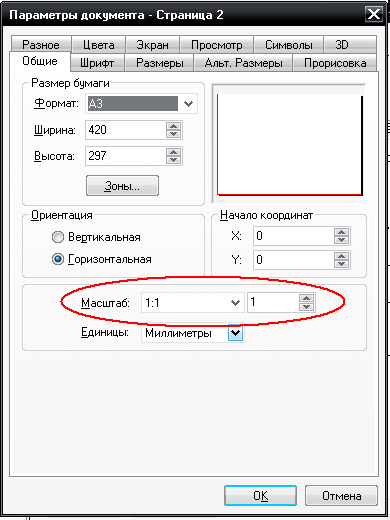
Копирование
Т.м.—чертеж—копировать—копировать симметрично
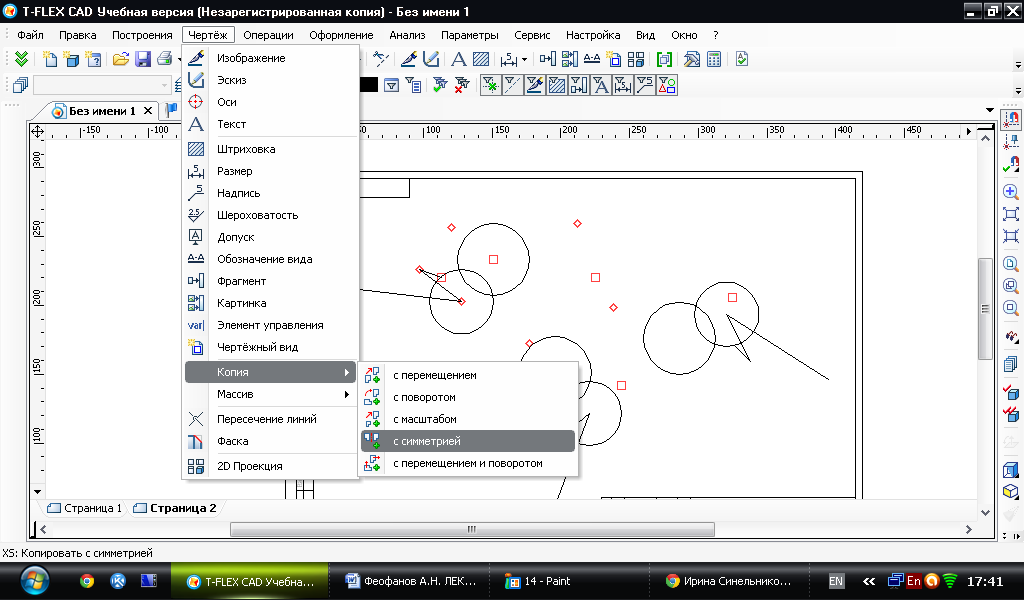
Должна быть включена пиктограмма


 -создать
ассоциативную копию <F>
-создать
ассоциативную копию <F>
3-я сверху пиктограмма. Установлена по умолчанию. Результатом является массив линий изображения, зависящий от исходного элемента.
Обводка чертежа
Существует 2 способа:
Обводка по узлам
Т.м.—чертеж—изображение
Г.и.п.--![]() изображение
изображение
Начальный узел Окружность
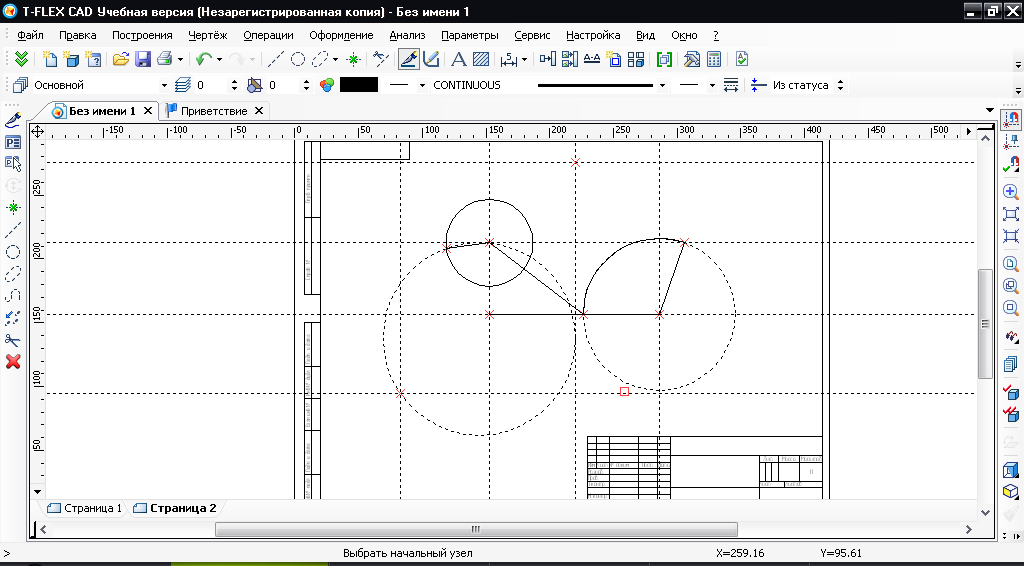
По траектории
Г.и.п.—
![]() изображение
изображение
1.выбрать начальный узел ЛКМ
2.идем по прямой ЛКМ (указали на прямую ЛКМ) до узла=
-по окружности (ЛКМ) до узла= т.е. выделяем траекторию
L-линия, С-окружность
Если несколько узлов, то Н выбрать один на пересечении нужных линий построения
Если в одной точке пересекается более 2-х линий построений, то в этом случае лучше создавать узлы в точках пересечения линий построения, а затем наносить изображение, используя клавишу “N”. При использовании <Enter> в режиме свободного рисования будет создаваться свободный узел (не связанный с линиями построения).
NCC-узел на пересечении 2-х окружностей
NLC-узел на пересечении прямой и окружности
Чтобы изображение пошло по окружности
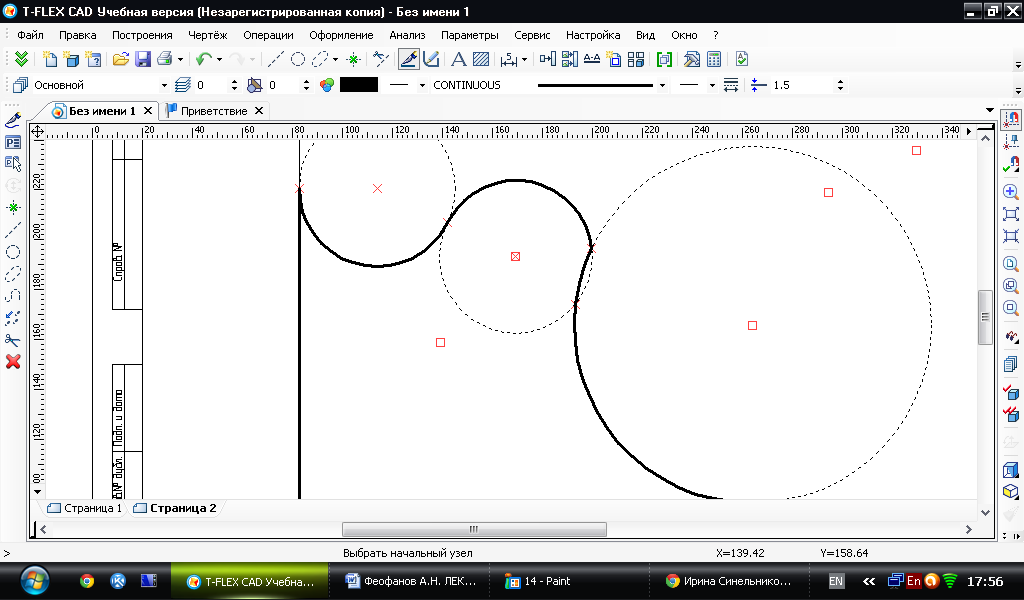
Переместите курсор к окружности и нажмите “С”, при этом выделится окружность
Изменить направление дуги можно с помощью клавиши <TAB>
Укоротить линии построения
Г.и.п.— изменить
построения—
изменить
построения—
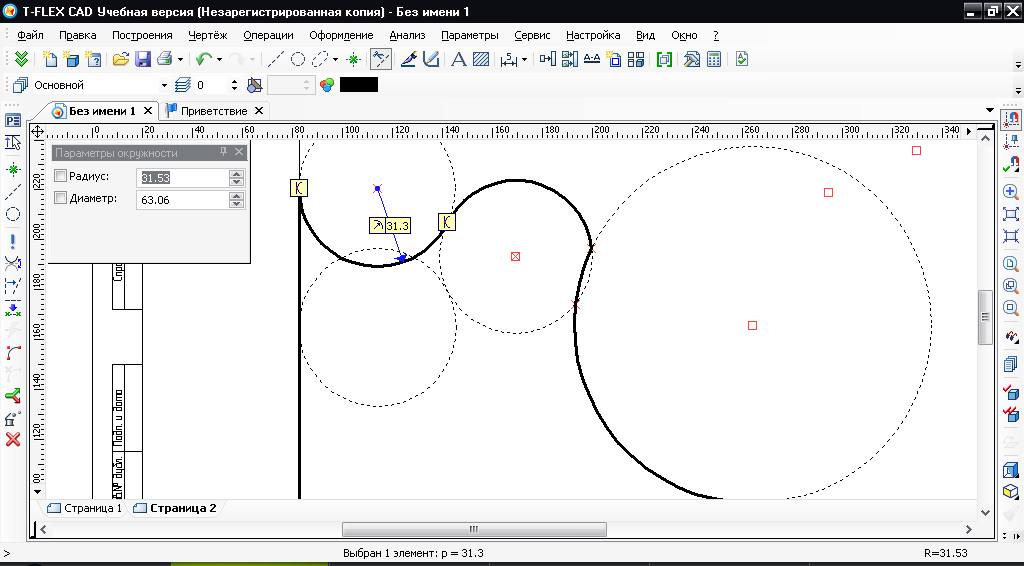


 -обрежется
только выбранная прямая
-обрежется
только выбранная прямая
 -обновить
выступание всех прямых (обрежутся все
линии построения)
-обновить
выступание всех прямых (обрежутся все
линии построения)
Сначала надо задать узлы
Г.и.п.-- ![]()
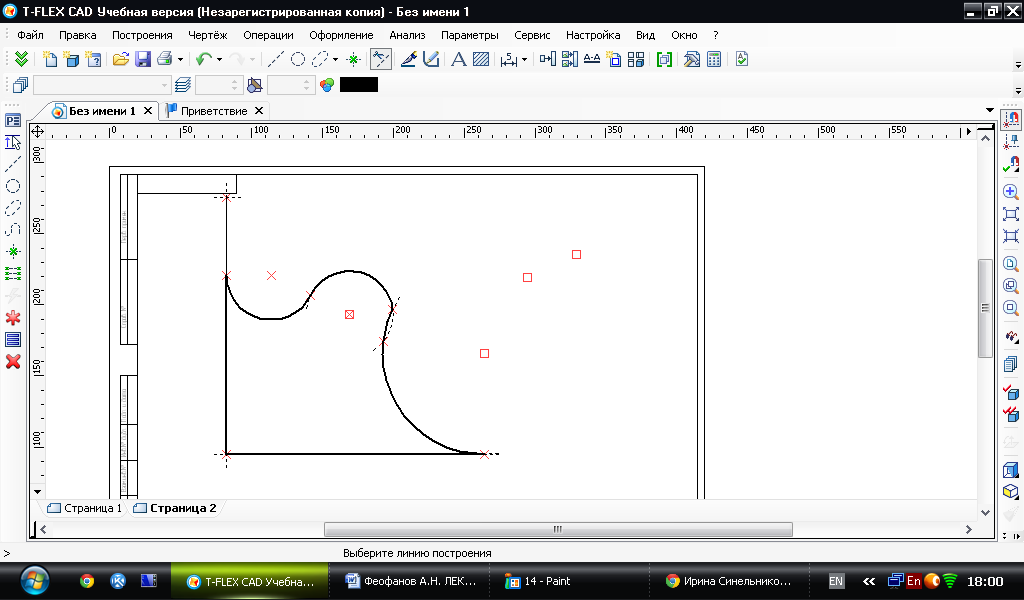
Т.м.—правка—построение—линии построения—обновить выступание всех прямых
Чтобы линии обрезались:
Г.и.п.—параметры документа—экран—линии построения—длина—“Все обрезания”
Можно задать линию выступания

Вернуться обратно
Г.и.п.—параметры документа—экран—линии построения—длина—“По умолчанию бесконечные”
Погасить линии построения
I.Панель “вид”—Показать/скрыть—погасить построения ЛКМ
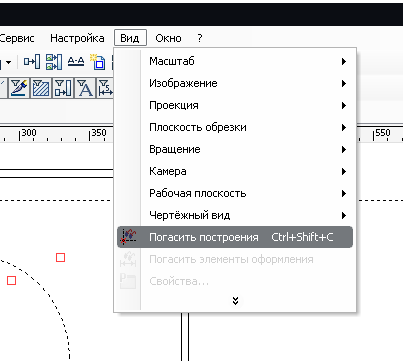
 (1-я
слева)
(1-я
слева)
II.Уровни
Все элементы создаются в T-FLEX.CAD на уровне “О” автоматически
Видимыми являются все элементы в диапазоне от “О”до “127”
Если установить, например, значение нижнего уровня ,для линий построения и узлов “1”= на чертеже станут невидимыми линии построения и узлы, поскольку они расположены на уровне “0”
Purge-убрать лишние элементы построения.
Г.и.п.—![]()
![]()
-создать пропорциональную прямую <T>
1.Узел один и второй лкм
2.В <P> Коэффициент 0,5
( построим серединный перпендикуляр)
В “Р” можно менять цвет, шаг, угол наклона, делать заливку, невидимую штриховку.
А
 -режим
автоматического поиска контура
-режим
автоматического поиска контура
И щем
по узлам, потом --
щем
по узлам, потом --
( замкнуты контур)
